
In questo tutorial, ti mostreremo come installare LAMP Stack su Fedora 35. Per quelli di voi che non lo sapessero, lo stack LAMP è una combinazione nota di Linux, Apache, MariaDB , e PHP. Qui Linux è un sistema operativo, Apache è il popolare web server sviluppato da Apache Foundation, MariaDB è un sistema di gestione di database relazionali utilizzato per la memorizzazione dei dati e PHP è il linguaggio di programmazione ampiamente utilizzato. Con LAMP è possibile sviluppare e distribuire applicazioni Web create in PHP.
Questo articolo presuppone che tu abbia almeno una conoscenza di base di Linux, sappia come usare la shell e, soprattutto, che ospiti il tuo sito sul tuo VPS. L'installazione è abbastanza semplice e presuppone che tu sono in esecuzione nell'account root, in caso contrario potrebbe essere necessario aggiungere 'sudo ' ai comandi per ottenere i privilegi di root. Ti mostrerò l'installazione passo passo di Apache, MariaDB e PHP (LAMP Stack) su un Fedora 35.
Prerequisiti
- Un server che esegue uno dei seguenti sistemi operativi:Fedora 35.
- Si consiglia di utilizzare una nuova installazione del sistema operativo per prevenire potenziali problemi.
- Accesso SSH al server (o semplicemente apri Terminal se sei su un desktop).
- Un
non-root sudo usero accedere all'root user. Ti consigliamo di agire comenon-root sudo user, tuttavia, poiché puoi danneggiare il tuo sistema se non stai attento quando agisci come root.
Installa LAMP Stack su Fedora 35
Passaggio 1. Prima di procedere, aggiorna il tuo sistema operativo Fedora per assicurarti che tutti i pacchetti esistenti siano aggiornati. Usa questo comando per aggiornare i pacchetti del server:
sudo dnf upgrade sudo dnf update
Passaggio 2. Installazione di Apache Server su Fedora 35.
Per impostazione predefinita, Apache è disponibile sul repository di base di Fedora 35. Quindi possiamo installare il server web Apache con il seguente comando:
sudo dnf install httpd
Dopo che l'installazione è completa, dobbiamo avviare il server Apache per iniziare a funzionare. Lo facciamo con il seguente comando:
sudo systemctl start httpd sudo systemctl enable httpd sudo systemctl status httpd
Configura le impostazioni di base di Apache:
Ora modifichiamo il file di configurazione /etc/httpd/conf/httpd.conf e imposta:
nano etc/httpd/conf/httpd.conf
Aggiungi la seguente configurazione:
ServerAdmin [email protected] ServerName your-domian.com ServerTokens Prod
Configura Firewall:
Se hai firewalld in esecuzione, consenti i servizi HTTP e HTTPS:
sudo firewall-cmd --add-service={http,https} --permanent
sudo firewall-cmd --reload Accesso alla pagina di test Web di Apache.
Una volta installato correttamente, ora verifica che il server web sia in esecuzione e accessibile accedendo all'indirizzo IP del tuo server:
http://your-IP-address
Risultato:
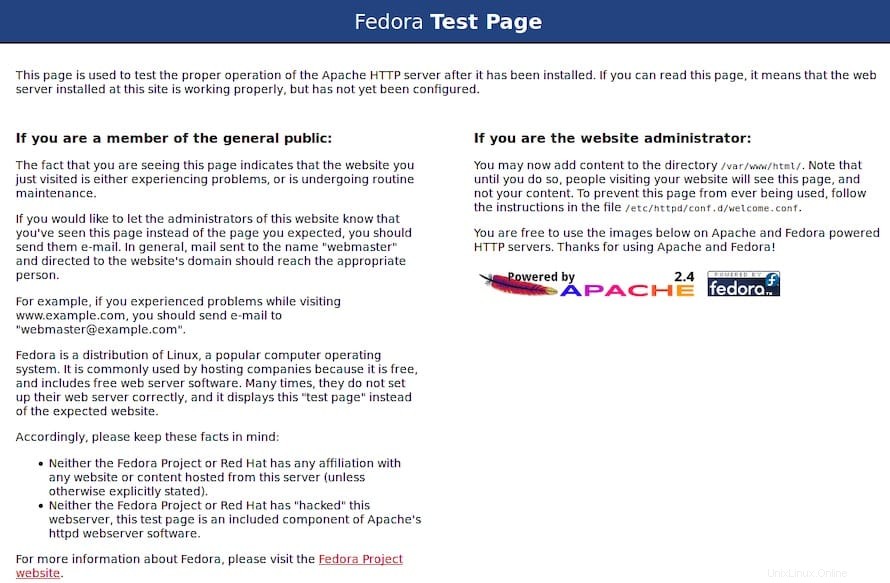
Passaggio 3. Installazione di MariaDB su Fedora 35.
Per impostazione predefinita, MariaDB è disponibile sul repository di base Fedora 35. Quindi possiamo installare MariaDB con il seguente comando:
sudo dnf install mariadb-server
Una volta completata l'installazione, è necessario avviare il server MariaDB per iniziare a funzionare. Lo facciamo con il seguente comando:
sudo systemctl start mariadb sudo systemctl enable mariadb sudo systemctl status mariadb
Installazione sicura di MariaDB:
Per impostazione predefinita, MariaDB non è protetto. Puoi proteggere MariaDB usando mysql_secure_installation sceneggiatura. dovresti leggere attentamente e sotto ogni passaggio che imposterà una password di root, rimuoverà gli utenti anonimi, non consentirà l'accesso root remoto e rimuoverà il database di test e l'accesso per proteggere MariaDB:
mysql_secure_installation
Configuralo in questo modo:
- Set root password? [Y/n] y - Remove anonymous users? [Y/n] y - Disallow root login remotely? [Y/n] y - Remove test database and access to it? [Y/n] y - Reload privilege tables now? [Y/n] y
Per accedere a MariaDB, usa il comando seguente (nota che è lo stesso comando che useresti per accedere a un database MariaDB):
mysql -u root -p
Controlla la versione di MariaDB:
MariaDB [(none)]> SELECT VERSION(); +-----------------+ | VERSION() | +-----------------+ | 10.6.5-MariaDB | +-----------------+ 1 row in set (0.000 sec) MariaDB [(none)]>
Passaggio 4. Installazione di PHP 8 su Fedora 35.
Per impostazione predefinita, PHP non è disponibile sul repository di base di Fedora 35. Quindi aggiungiamo il repository Remi al tuo sistema con il seguente comando di seguito:
sudo dnf install http://rpms.remirepo.net/fedora/remi-release-35.rpm
Dopodiché, ripristina il modulo PHP e abilita PHP 8 dal modulo Remi-8.0 usando il seguente comando:
sudo dnf module reset php sudo dnf config-manager --set-enabled remi sudo dnf module enable php:remi-8.1
Infine, puoi installare PHP 8.0 con il seguente comando:
sudo dnf module install php:remi-8.1
Controlla la versione installata di PHP su Fedora Linux:
$ php -v PHP 8.1.0RC6 (cli) (built: Nov 20 2021 10:15:52) (NTS gcc x86_64) Copyright (c) The PHP Group Zend Engine v4.1.0-dev, Copyright (c) Zend Technologies
Installazione di estensioni PHP 8:
Opzionalmente, se desideri installare estensioni PHP utilizzando il formato del nome php-<extension> . Ad esempio:
sudo dnf install php-cli php-fpm php-mysqlnd php-zip php-devel php-gd php-mcrypt php-mbstring php-curl php-xml php-pear php-bcmath php-json
Dopodiché, riavvia il tuo server web in modo che Apache sappia che servirà anche richieste PHP:
sudo systemctl restart httpd
Per confermare che il nostro server web è accessibile e che PHP funziona come previsto, possiamo creare un file chiamato info.php all'interno del /var/www/html directory:
sudo nano /var/www/html/info.php
Aggiungi la seguente riga:
<?php phpinfo (); ?>
Ora possiamo caricare questo file nel browser andando su http://your-ip-address/info.php o http://your-domian.com/info.php .
Congratulazioni! Hai installato con successo LAMP. Grazie per aver utilizzato questo tutorial per installare lo stack LAMP (Apache, MariaDB e PHP) sul tuo sistema Fedora 35. Per ulteriore aiuto o informazioni utili, ti consigliamo controlla il sito ufficiale LAMP.